要介護認定照会システムを利用するには、事業所登録が必要です。
ログイン
1. メールアドレス、パスワードを入力し、ログイン
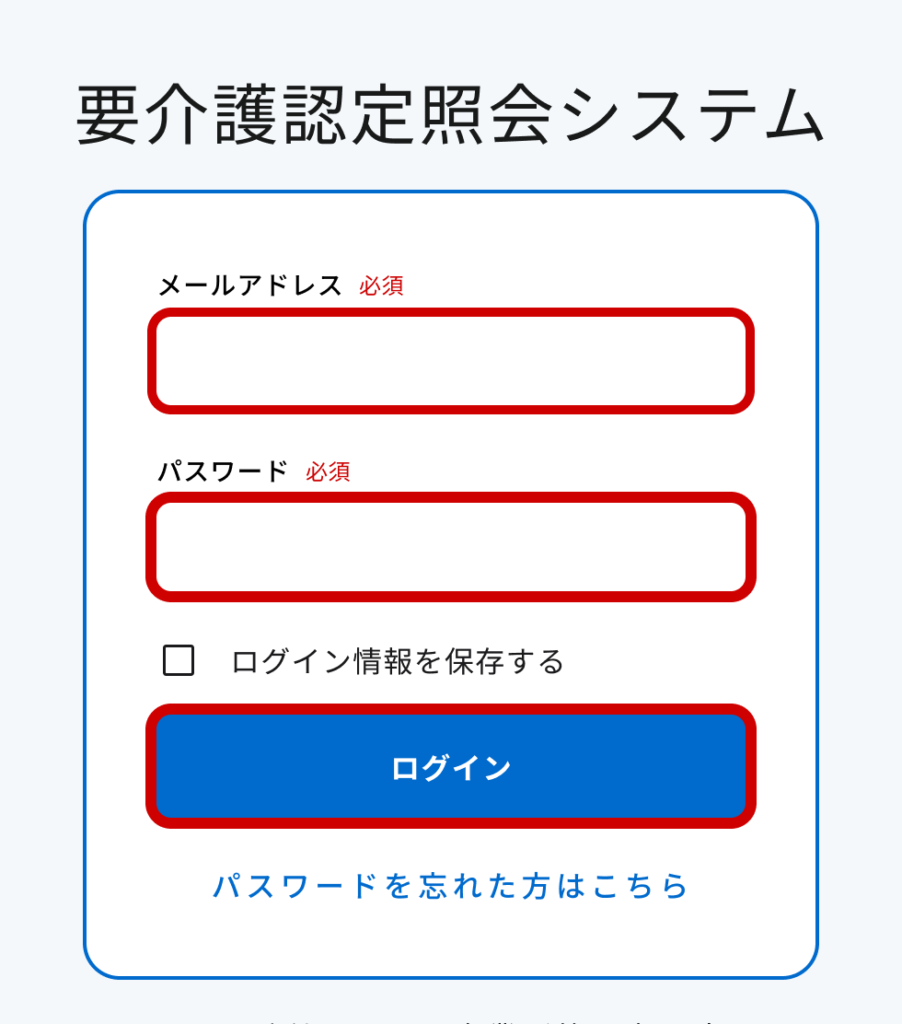
※初回ログイン時、または利用規約更新後にログインした場合は、「利用規約」が表示されます。内容を確認して「同意する」をクリックする
ID・パスワードについて
【事業所管理者の場合】
事業所登録申請時に入力したメールアドレス宛に、下記のようにログイン用パスワードが送付されます。送られてきたメールアドレスと記載のパスワードを入力してログインします
| 件名 | 利用登録完了のお知らせ |
| 本文 |
(事業所名) (管理者名)様 要介護認定照会システムへの申請者登録が完了しました。 メールアドレス:xxxxx(事業所登録にて登録されたメールアドレス) パスワード:xxxxx (新パスワードの文字列) 以下のURLよりログインしてください。 https://demo.kaigonintei.jp/login 管理者としてログインし、ユーザの登録を行うことができます。 使用スタッフの登録を行い、システムをご利用ください。 ※パスワードには有効期限があります。このシステムでは、セキュリティ確保のため、年に1度全てのユーザに対してパスワードリセットを実施しております。パスワードが変更された際、メールにて新しいパスワードをお知らせします。 ※このメールは送信専用のため、返信できません。 |
【事業所職員の場合】
事業所ユーザ(管理者)が、事業所職員のアカウントを作成した時に入力したメールアドレス宛に、下記のようにログイン用パスワードが送付されます。送られてきたメールアドレスと記載のパスワードを入力してログインします。
| 件名 | 【自治体名】ユーザー登録完了のお知らせ | 要介護認定照会システム |
| 本文 |
(職員名)様 (事業所名)へのユーザ登録が完了しました。 メールアドレス:xxxxx(登録したメールアドレス) パスワード:xxxxx (新パスワードの文字列) 以下のURLよりログインしてください。 https://demo.kaigonintei.jp/login ※パスワードには有効期限があります。このシステムでは、セキュリティ確保のため、年に1度全てのユーザに対してパスワードリセットを実施しております。パスワードが変更された際、メールにて新しいパスワードをお知らせします。 ※このメールは送信専用のため、返信できません。 |